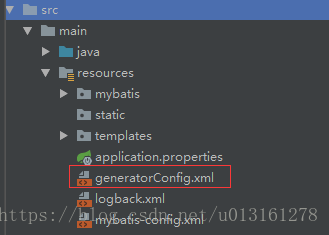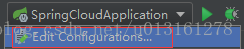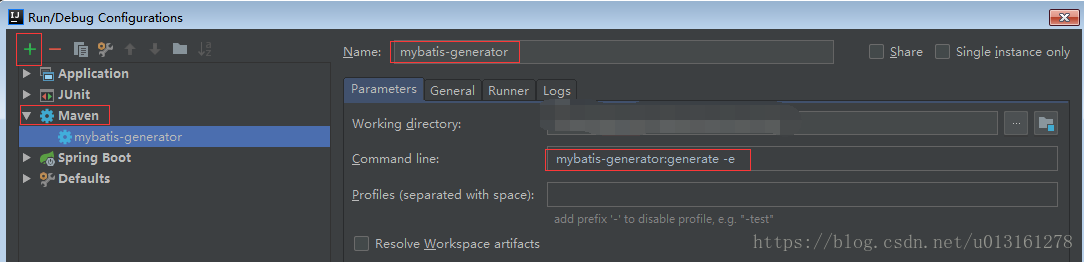IDEA中使用mybatis-generator反向生成mybatis相关接口、xml文件、和实体类
环境参数:
①开发工具:IntelliJ IDEA 2018.1.1 x64
②jdk版本:1.8.0_171
③工程构建工具:maven 版本3.2.5
步骤一:在工程中找到maven的配置文件pom.xml,在pulgins节点中增加如下内容,即增加maven中对mybatis-generator的插件支持。新增内容如下:
<!--Mybatis-generator插件,用于自动生成Mapper和POJO-->
<plugin>
<groupId>org.mybatis.generator</groupId>
<artifactId>mybatis-generator-maven-plugin</artifactId>
<version>1.3.2</version>
<configuration>
<!--配置文件的位置-->
<configurationFile>src/main/resources/generatorConfig.xml</configurationFile>
<verbose>true</verbose>
<overwrite>true</overwrite>
</configuration>
<executions>
<execution>
<id>Generate MyBatis Artifacts</id>
<goals>
<goal>generate</goal>
</goals>
</execution>
</executions>
<dependencies>
<dependency>
<groupId>org.mybatis.generator</groupId>
<artifactId>mybatis-generator-core</artifactId>
<version>1.3.2</version>
</dependency>
</dependencies>
</plugin>src/main/resources/generatorConfig.xml</configurationFile>
<verbose>true</verbose>
<overwrite>true</overwrite>
</configuration>
<executions>
<execution>
<id>Generate MyBatis Artifacts</id>
<goals>
<goal>generate</goal>
</goals>
</execution>
</executions>
<dependencies>
<dependency>
<groupId>org.mybatis.generator</groupId>
<artifactId>mybatis-generator-core</artifactId>
<version>1.3.2</version>
</dependency>
</dependencies>
</plugin>步骤二:
在工程中src/main/resources/下创建一个mybatis-generator能识别的xml配置文件,即上一步中红色标记的部分,创建这个配置文件的目的是用generator插件来读取配置信息,如要反向生成的数据库信息,反向出来的实体类、mapper接口类、及映射sql的xml文件的保存位置。generatorConfig.xml的内容如下:
<?xml version="1.0" encoding="UTF-8"?>
<!DOCTYPE generatorConfiguration
PUBLIC "-//mybatis.org//DTD MyBatis Generator Configuration 1.0//EN"
"http://mybatis.org/dtd/mybatis-generator-config_1_0.dtd">
<generatorConfiguration>
<!--mysql 连接数据库jar 这里选择自己本地位置-->
<classPathEntry location="E:\ojdbc6.jar" />
<context id="testTables" targetRuntime="MyBatis3">
<commentGenerator>
<!-- 是否去除自动生成的注释 true:是 : false:否 -->
<property name="suppressAllComments" value="true" />
</commentGenerator>
<!--数据库连接的信息:驱动类、连接地址、用户名、密码 -->
<jdbcConnection driverClass="oracle.jdbc.OracleDriver"
connectionURL="jdbc:oracle:thin:@localhost:1521:orcl"
userId="xxx"
password="xxx">
</jdbcConnection>
<!-- 默认false,把JDBC DECIMAL 和 NUMERIC 类型解析为 Integer,为 true时把JDBC DECIMAL 和
NUMERIC 类型解析为java.math.BigDecimal -->
<javaTypeResolver>
<property name="forceBigDecimals" value="false" />
</javaTypeResolver>
<!-- targetProject:生成PO类的位置 -->
<javaModelGenerator targetPackage="com.test.pojo"
targetProject="src/main/java">
<!-- enableSubPackages:是否让schema作为包的后缀 -->
<property name="enableSubPackages" value="false" />
<!-- 从数据库返回的值被清理前后的空格 -->
<property name="trimStrings" value="true" />
</javaModelGenerator>
<!-- targetProject:mapper映射文件生成的位置
如果maven工程只是单独的一个工程,targetProject="src/main/java"
若果maven工程是分模块的工程,targetProject="所属模块的名称",例如:
targetProject="ecps-manager-mapper",下同-->
<sqlMapGenerator targetPackage="mybatis"
targetProject="src/main/resources">
<!-- enableSubPackages:是否让schema作为包的后缀 -->
<property name="enableSubPackages" value="false" />
</sqlMapGenerator>
<!-- targetPackage:mapper接口生成的位置 -->
<javaClientGenerator type="XMLMAPPER"
targetPackage="com.test.dao"
targetProject="src/main/java">
<!-- enableSubPackages:是否让schema作为包的后缀 -->
<property name="enableSubPackages" value="false" />
</javaClientGenerator>
<!-- 指定数据库表 -->
<table schema="" tableName="TABLE"></table>
</context>
</generatorConfiguration>创建路径如下:
步骤三:
在IDEA中配置运行参数,选择Edit Configurations:
在Run Configurations中选择【+】,然后选择Maven,在Name中输入自定义名称,Command Line中输入mybatis-generator:generate -e (固定格式),最后点击OK。
步骤四:
将run 按钮处的配置参数选择成刚才配置的
好了,可以看到console控制台中有生成的信息在滚动,稍等片刻,在配置好的包名下能看到反向生成好的Mapper接口类、映射sql的xml文件、以及与数据库表对应的实体类。
1f43d01b-8b03-41ec-8261-05f3d413a9dd